Способы сделать скрин на мейзу. Создание скриншотов экрана на смартфонах мейзу. Длинный снимок экрана с возможностью прокрутки
Периодически, любой человек сталкивается с необходимостью сделать скриншот на собственном устройстве. Причины для этого могут быть разные. Это может быть системная ошибка, которую необходимо исправить, прогресс в игре или приложении и т.д. и т.п.
Существует несколько способов сделать скриншот экрана телефона Мейзу. Все они приведены ниже, так что вы можете выбрать наиболее удобный для вас.
Данный способ используется на большинстве смартфонов, так как он является самым простым. Ниже описан порядок, следуя которому вы можете сделать скриншот экрана на Meizu.
- Одновременно нажмите клавиши уменьшения громкости и кнопку питания. Вы услышите щелчок, схожий со звуком срабатывания затвора фотоаппарата, а на экране увидите подобие вспышки.
- Теперь, все что вам нужно сделать, это открыть панель уведомлений или галерею, для того, чтобы просмотреть только что сделанный снимок.
Это простой способ сделать снимок экрана на телефонах Мейзу, состоящий всего из 3-х шагов. Следующий способ еще легче. Он подразумевает использование встроенной функции.
Снимок экрана с помощью кнопки на панели уведомлений
На смартфонах Meizu есть интересная функция, которая отсутствует в большом количестве старых телефонов. С ее помощью можно сделать скриншот прямо с рабочего стола. Для того, чтобы сделать это:
- Перейдите на экран / страницу снимок которого(ой) хотите сделать.
- Откройте панель уведомлений, разверните ее и нажмите на значок «Скриншот», который находится в меню быстрого доступа.
- Откройте галерею и найдите там скриншот, который вы только что сделали.
Надеемся, данный способ не вызвал у вас затруднений.

Если на панели уведомлений нет кнопки «Скриншот», то вам нужно настроить ее в меню.
Длинный снимок экрана с возможностью прокрутки
Новой функцией Meizu является возможность делать длинные скриншоты – скриншоты с возможностью прокрутки. Это означает, что вы можете сделать снимок 2-х и более страниц, которые будут сохранены на одной картинке, и просматривать его в любое время.
Как сделать длинный скриншот экрана на Meizu?
Чтобы сделать длинный скриншот экрана на Meizu, необходимо выполнить всего 3 шага.
- Перейдите на экран / страницу снимок которого(ой) хотите сделать.
- Одновременно нажмите клавиши увеличения громкости и выключения питания и удерживайте их в течение 2 с.
- Откройте галерею и найдите длинный скриншот, который вы только что сделали.
Убедитесь, что на вашем устройстве установлена операционная систем Android 7 Nougat, которая позволяет делать длинные скриншоты. Если нет, то дождитесь обновления системы, которое позволит вам выполнять снимки экрана с возможностью прокрутки.

Как просмотреть сохраненные скриншот экрана на смартфоне Meizu?
После сохранения скриншота экрана, вам может быть непросто найти его в памяти вашего Meizu. Нужно сделать следующее. Откройте «Галерею», расположенную на главном экране смартфона. В ней должна быть папка, в которой сохраняются скриншоты.
Обнаружить ее просто: на иконке отображается последний сделанный скриншот экрана. Открыв эту папку, вы сможете удалять, отправлять или просматривать скриншоты.



Назад 1 из 3 Далее
В данной статье мы рассмотрели несколько способов снятия скриншота экрана на смартфонах Meizu. Сделать снимок можно каждым способом, но если выбранный вами способ не действует, то попробуйте другие. Надеемся, что это руководство помогло вам разобраться, как делать снимки экрана на вашем смартфоне Meizu.
Как правило, производители смартфонов не размещают на своих устройствах кнопку PrintScrn, которая бы позволила сделать снимок экрана. Существует специальный софт для некоторых марок мобильных устройств, при помощи него сделать такое фото проще простого. Помимо этого такой софт позволяет обрабатывать изображения, добавлять различные объекты и ретушь.
Данная статья раскрывает тему скриншотов на смартфонах Мейзу, без использования софта, а исключительно при помощи физических кнопок устройства. Рассмотрим данный функционал на примере флагманов моделей M3, M5, Note. Нельзя сказать что сам процесс будет сильно отличаться, однако небольшая разница все же есть.
Если вы ищите, как сделать скриншот на мейзу м3:
- Возьмите смартфон в руки и откройте страницу, с которой хотите сделать скрин, это может быть любое приложение или просто рабочий стол устройства.
- Теперь зажмите одновременно клавиши power и громкость «-», буквально на пару секунд.
- Ваш снимок уже готов, найти его можно в папке с изображениями или в галерее вашего Meizu M
Если одна из перечисленных кнопок не работает на вашем смартфоне, сделать снимок не получится, закажите замену кнопки в сервисном центре , после чего повторите попытку.
Как я уже писал, данный процесс практически ничем не отличается на моделях M5 и линейке смартфонов Мейзу Note. Все же для владельцев м5 есть альтернативный метод создания снимка, по поводу других моделей ничего сказать не могу, может быть сработает и на них.

Делаем скрин на мейзу м5 и нот
- Как и прежде помещаем смартфон на ладони и открываем любой файл, папку, картинку или фотографию, в общем то, что хотим запечатлеть.
- Теперь наживаем кнопку включение/выключение и удерживаем ее примерно пять секунд.
- На экране вы увидите всплывающее окно с несколькими на выбор вариантами действий.
- Из этого списка выберите интересующий, в нашем случае это «сделать снимок экрана».
- Вот и все, никаких хитростей, снимок готов, ищем изображение в разделе галерея, папке скриншоты.

Если эти два метода вас по какой-то причине не устраивают, или вы хотите редактировать получившиеся скрины, добро пожаловать в Плей Маркет от Гугл. Учитывая что Мейзу работает на базе операционной системы андроид, данный магазин должен быть установлен у вас изначально. Здесь в строке поиска вбейте слово «скриншот» и выберите приложение из нескольких десятков вариантов. Уверен, что среди софта найдется тот, который устроит вас по всем параметрам.
Meizu — популярный китайский производитель портативной техники. Одним из направлений компании является производство смартфонов с собственной ОС «Flyme» — миксом IOS и Android, вобравшим в себя все лучшее от обеих операционок. В числе полезных функций смартфонов производителя Мейзу предусмотрено создание скриншотов, которые могут пригодиться для самых разных целей (переписки с другими пользователями, постов в социальных сетях и др.)
К сожалению, обновления программного обеспечения Meizu (прошивка) часто содержат в себе неприятные сюрпризы, нарушающие функциональную целостность девайса. Зачастую такие нововведения затрагивают параметры, отвечающие за снимок экрана. Потому, в статье мы рассмотрим все возможные способы создания скриншотов на Мейзу, в том числе с использованием сторонних приложений (на тот случай, если в результате обновления ПО перестала работать встроенная возможность снимка экрана). Итак, начнем.
На рисунке показан стандартный способ создания скриншота на Meizu. Порой этого решения бывает недостаточно, потому в статье мы рассмотрели другие способы.
Данное решение является универсальным для смартфонов вне зависимости от их модели. Осуществляется способ фотоснимка экрана посредством одновременного нажатия двух кнопок, расположенных на боковой модели вашего девайса — включения телефона и уменьшения громкости:
Необходимо подчеркнуть некоторые особенности реализации решения создания скриншота в моделях Meizu:

Использование панели меню для снимка экрана
В последней версии ОС для Meizu — Flyme 6, реализована возможность снимка экрана с помощью встроенного в смартфон средства создания скриншотов «Screenshot». Для того, чтобы сделать снимок экрана данным способом, необходимо:
В Google Play Market предусмотрено достаточно большое количество приложений, позволяющих сделать скриншот и даже оформить его интересными эффектами. Проблема тут состоит лишь в том, что в операционной системе Flyme отсутствует встроенный магазин приложений Google Play. Однако, вы можете скачать его самостоятельно.
Итак, после того, как вы установили Android Market на свой смартфон, следует скачать саму программу для создания скриншотов. Предлагаю рассмотреть лучшие варианты таких приложений:
Screenshot Touch
Screenshot Touch — в программе предусмотрено 4 способа создания снимка экрана, различные простые и анимационные оформления скриншота. Приложение также позволяет сделать снимок части экрана и даже записать mp4 видео того, что происходит на дисплее.
 На рисунке 1 показана панель редактирования скриншота, где можно изменить его размер, формат или директорию, в которой он будет сохранен. На втором рисунке оповещения об успешно выполненных скриншотах, таким образом, это позволяет нам понять, что скриншот был сделан и сохранен. Третий рисунок, непосредственно, само редактирование на снимке экрана, где доступно рисование, анимации и др.
На рисунке 1 показана панель редактирования скриншота, где можно изменить его размер, формат или директорию, в которой он будет сохранен. На втором рисунке оповещения об успешно выполненных скриншотах, таким образом, это позволяет нам понять, что скриншот был сделан и сохранен. Третий рисунок, непосредственно, само редактирование на снимке экрана, где доступно рисование, анимации и др.
Скриншот PRO
Скриншот PRO — еще одно удобное приложение для создания скринов. Помимо хорошего набора функций в плане оформления снимка экрана, программа позволяет изменить место хранения скриншотов, загрузить их в облачное хранилище или создать иконку быстрого доступа, чтобы делать скрины одним нажатием.
Скачать приложение можно по ссылке — https://play.google.com/store/apps/details?id=jp.snowlife01.android.screenshot_trial
Не создается скриншот на Meizu M3 Note, что делать?
Последние обновления данной модели Meizu не самым благополучным образом повлияли на функциональную составляющую смартфона. Одной из проблем, возникших в результате прошивки телефона, стала невозможность создать скриншот, о чем свидетельствуют жалобы многих пользователей. Если вы обновляли ПО Meizu M3 Note, и в результате возникла данная проблема, советую попробовать сделать следующее:
Так же, как в универсальном способе создания скриншота, зажимаем клавишу уменьшения/увеличения громкости (попробуйте оба варианта), но кнопку питания жмем не один раз, а два раза подряд, причем сделать это нужно быстро.
 Если описанный способ оказывается неэффективным, единственный вариант решения проблемы — установка дополнительного софта, предназначенного для создания скриншотов.
Если описанный способ оказывается неэффективным, единственный вариант решения проблемы — установка дополнительного софта, предназначенного для создания скриншотов.
Если данный способ вам не помог, то советую воспользоваться третьим решением, описанным в статье и скачать дополнительный софт.
Также, в данной ситуации может помочь сброс прошивки смартфона, но выполнять эту операцию без специалиста не рекомендуется, так как при неправильном откате ваш девайс может превратиться в «кирпич», то есть совсем перестать функционировать.
Заключение
Мы рассмотрели все возможные, на сегодняшний день, способы создания скриншотов на Meizu. Под конец хотелось бы отметить то, что разработчики Meizu, несмотря на старания по оптимизации своей ОС Flyme, не слишком любят пользователей предупреждать о нововведениях в плане функционала. Потому, даже если вы ранее, для создания скриншотов, использовали в сочетании с кнопкой питания клавишу понижения громкости, но, после обновления прошивки, данный способ перестал работать, попробуйте использовать кнопку увеличения громкости. Возможно, разработчики не предупредили о такой особенности обновления. Спасибо за прочтение, надеюсь, статья помогла вам разобраться с тем, как сделать скриншот на Мейзу.
Снимок экрана - удобная и необходимая функция, которая есть в каждом современном смартфоне.
Как сделать скриншот на Flyme 6?
Для написания этой инструкции мы использовали Meizu M6 Note на Flyme 6. Принцип создания снимка экрана на смартфонах Meizu одинаков и не зависит от версии фирменной оболочки. В случае с Flyme 6 есть два способа быстро сделать скриншот
- Одновременно нажмите кнопку питания и уменьшения громкости (не зажимая их, как на других смартфонах).
- Потяните за шторку уведомлений вниз – откроются быстрые настройки. Найдите там кнопку «Скриншот» и нажмите ее.
Благодаря этим двум методам снимок экрана будет сделан моментально. Они в Meizu сохраняются в папку в галерее, найти ее несложно.
Редактор скриншотов Meizu
В последнем китайская компания добавила очень удобный и полезный редактор снимков экрана. Чтобы сделать скриншот и сразу его отредактировать, нужно зажать кнопку питания и уменьшения громкости. В этом случае откроется редактор изображения, при необходимости его можно обрезать.

- прямоугольное выделение произвольной области;
- кисть, которой можно что-то нарисовать или отметить на снимке;
- добавление любого текста (можно увеличить его размер);
- замыливание любого участка изображения.

Потребность сделать снимок экрана мобильного телефона может возникнуть по самым разным причинам. И речь не только о дружеском общении, но даже о деловой переписке. При помощи скриншотов сегодня люди доказывают свою законную правоту, просят помощи в возникших проблемах и просто весело обмениваются сообщениями.
Потому очень важно понимать, как правильно сделать скриншот экрана. Если на компьютере для этого есть специальная и хорошо знакомая каждому кнопка, то на телефоне всё немного сложнее. Фото экрана дисплея оформляется по-разному, в зависимости от марки вашего мобильного устройства.
Сегодня мы поговорим о том, как сделать скриншот на Meizu m3 Note. Гаджеты данного производителя пользуются огромной популярностью, а потому не сомневаемся, что среди наших читателей есть немало обладателей Meizu m3s Ноут и других мобильных телефонов Мейзу.
Есть три основных способа сделать снимок экрана вашего Мейзу. Разобраться в особенностях каждого по силам даже человеку, далёкому от премудростей техники. Потому вкратце расскажем вам о них.
Используем кнопки телефона
Удобнее всего, если вы делаете скриншот при помощи кнопок телефона. Этот вариант подходит для любого гаджета Мейзу. Выведя нужное вам изображение на экран, зажмите кнопку включения/выключения экрана и клавишу регулирования звука. Сделать это нужно одновременно. Вполне возможно, получится у вас не сразу, и поначалу будет реагировать лишь какая-то одна из кнопок. Но со временем появится сноровка и всё будет гораздо проще.

Как только скриншот будет сделан, он автоматически будет помещён в «Галерею» вашего телефона. Там его можно отредактировать по вашему усмотрению и сразу же отправить по социальным сетям или по почте.
Обратите внимание на то, что одновременное нажатие на две кнопки пальцами одной руки может быть проблемным. Это нередко приводило к тому, что телефон банально выпадал из руки и повреждался. Потому сразу практикуйтесь двумя руками, и всё получится.
Скриншот через панель меню
Альтернативный вариант подразумевает, что для создания скриншота пользователю нужно зайти в панель меню. Там есть много хорошо знакомых функций, среди которых есть «Сделать скрин». Нажимаем на этот вариант, и скриншот автоматически появляется в «Галерее».

Работая таким способом, вы ещё и будете видеть всплывающее оповещение о появлении скриншота. Если кликнете по нему, то попадёте напрямую в «Галерею» и сможете приступить к редактированию файла.
Работа со сторонними приложениями
Также можно для создания скриншота воспользоваться дополнительными приложениями, предлагаемыми на Play Market. Найти их можно великое множество, и функционал у всех примерно похож. Есть ли у них преимущества в сравнении со стандартными вариантами? В принципе нет, если не считать чуть более расширенные опции редактирования снимка экрана. Но при желании это можно реализовать и в любом другом графическом редакторе, загрузив в него готовый скриншот.
Так что если до этого момента вы не умели делать скриншоты на своём Мейзу, то самое время начинать! Приведённые в этой статье рекомендации, несомненно, помогут вам, существенно расширив ваши возможности в сфере общения в интернете!
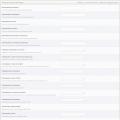 tpl шаблона Dle их предназначение
tpl шаблона Dle их предназначение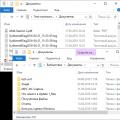 Как упорядочить файлы и папки на компьютере Что представляют собой библиотеки файлов в windows
Как упорядочить файлы и папки на компьютере Что представляют собой библиотеки файлов в windows Как быстрее зарядить iPhone или iPad?
Как быстрее зарядить iPhone или iPad?